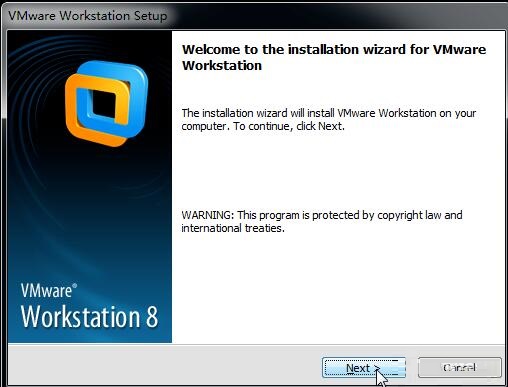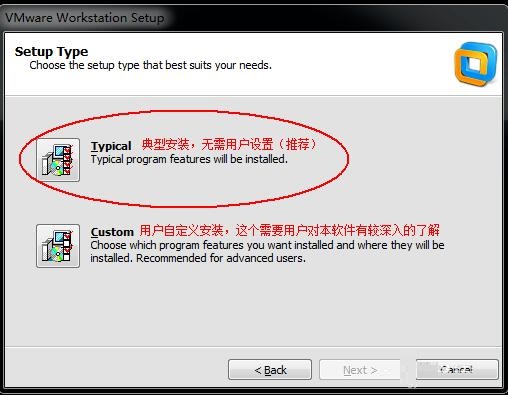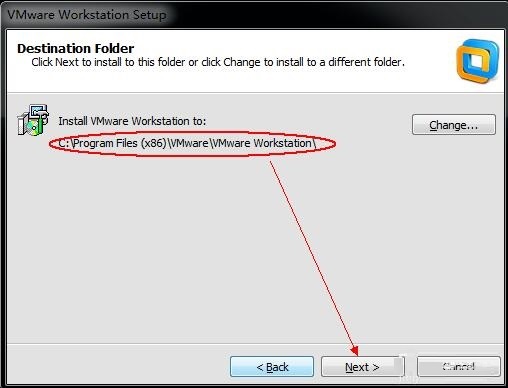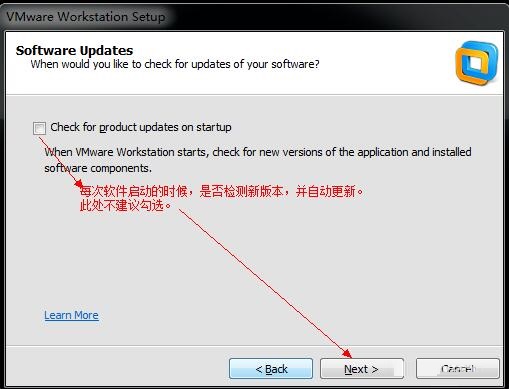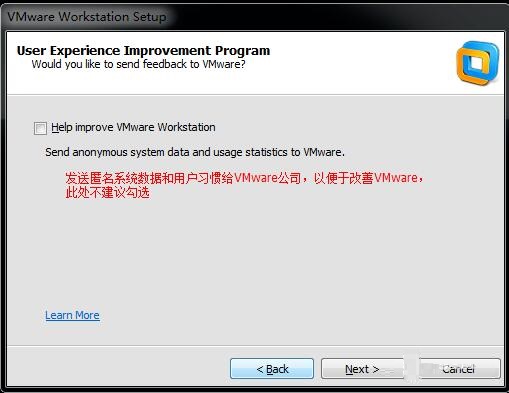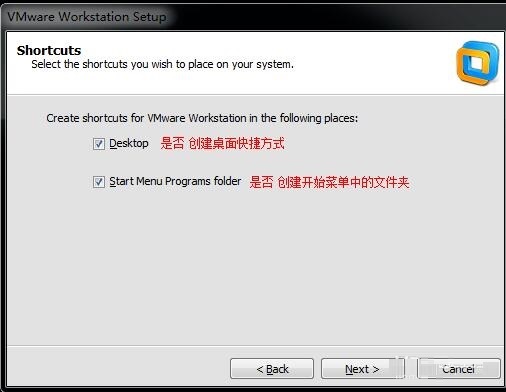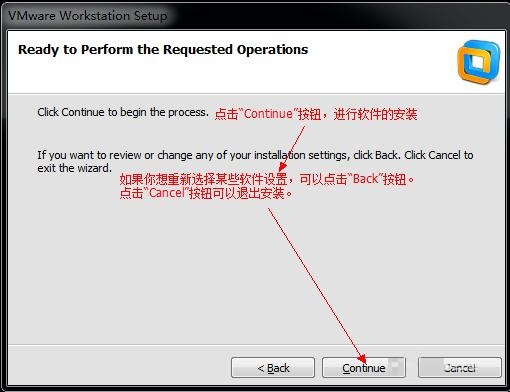VMware8如何安装-VMware8安装教程
时间:2020-10-15来源:华军软件教程作者:葫芦娃
在电脑上下载VMware8后,该如何进行安装呢?下面小编就来和大家一起分享VMware8安装教程,有需要的朋友可以来看看这篇文章哦,希望可以帮助到大家。
第1步,首先,可以在华军软件园下载VMware8软件包,解压,双击打开exe文件,进入安装程序,安装程序会先自动检测一会儿,然后出现提示页面,然后点击“Next”进行下一步。
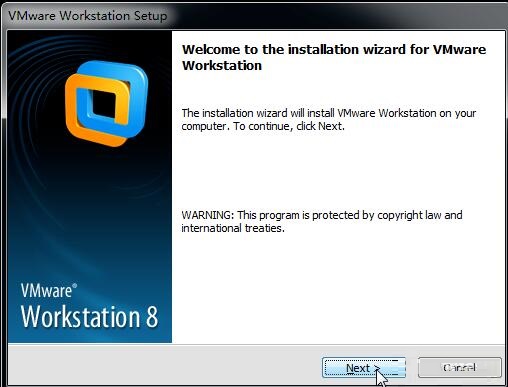
第2步,选择安装类型,这里我们点击“Typical”,典型安装即可。
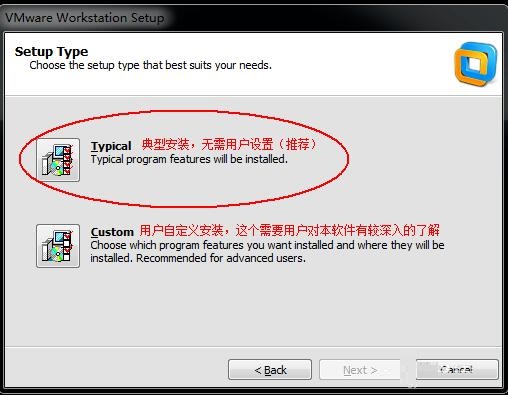
第3步,选择安装目录,这里我们使用默认地址即可,点击“Next”
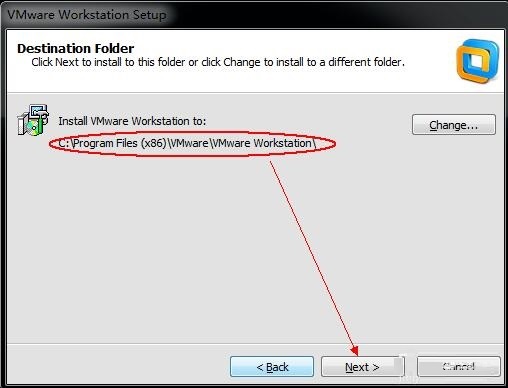
第4步:软件提示,是否需要自动更新,建议取消勾选,点击“Next”
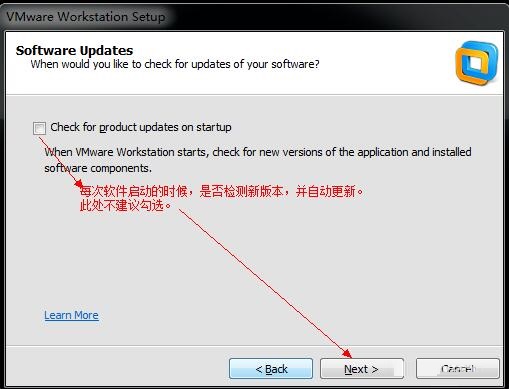
第5步:软件提示,是否发送系统数据给VMware公司,建议取消勾选,点击“Next”
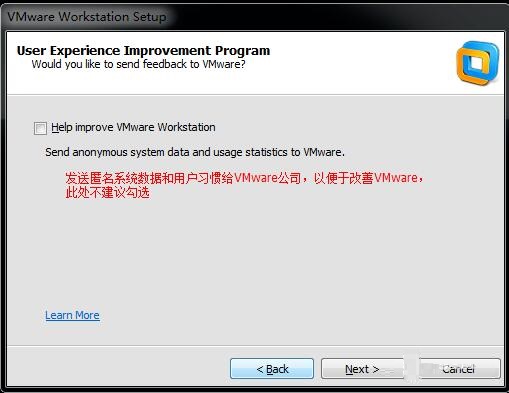
第6步:是否创建两个快捷方式,建议勾选,然后点击“Next”
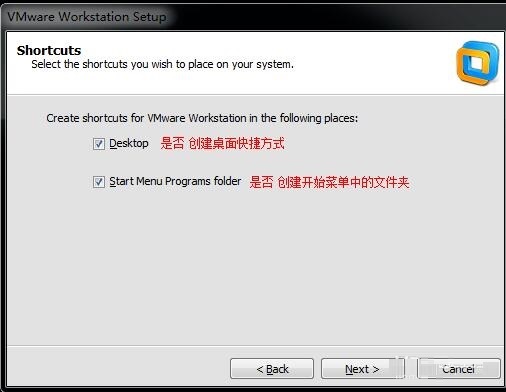
第7步:开始安装,点击“Continue”按钮,开始进行安装。耐心等待一会儿,即可安装成功。
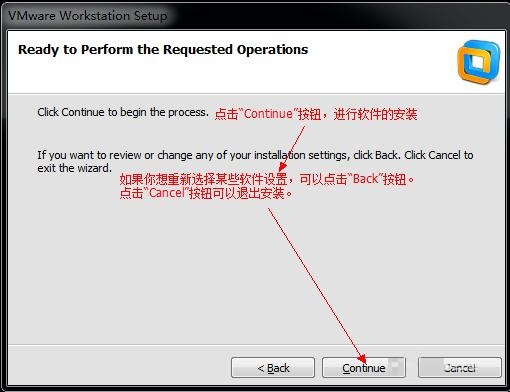
以上就是小编分享的VMware8安装教程,还不会的朋友可以来学习一下哦。
热门推荐
-
系统兔一键重装大师
版本: v2.6.0.0大小:35.99MB
系统兔一键重装大师是一款功能强大且操作简便的系统重装工具,专为普通用户设计,支持主流Windows系统(如XP、W...
-
小鱼一键重装系统大师
版本: 12.5.49.2007大小:36.42 MB
小鱼一键重装系统大师是一款专为电脑用户设计的系统重装工具,主打“一键操作”与“智能化处理”。它通过简...
-
GPU-Z 绿色免费版
版本: 2.68.0大小:14.39MB
GPU-Z绿色免费版是一款无需安装的专业显卡检测工具,可直接运行。它能深度识别GPU型号、核心参数、驱动版本...
-
GPU-Z(显卡信息识别工具)
版本: 2.68.0大小:14.39MB
GPU-Z是一款专业、权威的显卡信息识别与监控软件,由TechPowerUp开发。它能深度检测并显示显卡的核心规格、...
-
GPU-Z 免费版
版本: 2.68.0大小:10.87 MB
GPU-Z是权威的显卡硬件识别与监测工具,专为硬件爱好者、超频玩家和系统诊断设计。它能精确检测并显示显卡...